Slik stopper du andre enheter som ringer når du får en iPhone-samtale
Hva du bør vite
- iPhone: Trykk Innstillinger > Telefon > Samtaler på andre enheter og slå av Tillat anrop på andre enheter.
- iPad: Gå til Innstillinger > Ansiktstid og slå av Anrop fra iPhone. Apple Watch: Gå til Telefon > Tilpasset og slå av Lyd/Haptisk.
- Mac: Start FaceTime og klikk på Ansiktstid Meny. Klikk Preferanser og fjern Anrop fra iPhone avkrysningsboksen.
Denne artikkelen forklarer hvordan du stopper de andre enhetene dine fra å ringe når du får en samtale på iPhone. For å gjøre dette, må du slå av Kontinuitet funksjon, som lar enhetene dine være oppmerksomme på og samhandle med hverandre. Instruksjonene gjelder for enheter med iOS 14 til iOS 8, og Mac-er med macOS Catalina gjennom OS X Yosemite.
Endre iPhone-innstillingene
Du kan slå av kontinuitetsfunksjonen som får innkommende iPhone-anrop til å ringe andre steder. Den beste måten er å endre innstillingene på iPhone:
Åpne Innstillinger app på iPhone og trykk Telefon.
Trykk på Samtaler på andre enheter.
-
Deaktiver anropene dine fra å ringe på alle de andre enhetene dine ved å flytte på
Tillat anrop på andre enheter vippebryteren til Av/hvit posisjon. For å tillate anrop på noen enheter, men ikke på andre, forlater du Tillat anrop på andre enheter vippebryter i På/grønn posisjon og bruk vippebryterne ved siden av hver enhet i Tillat anrop på seksjonen for å gjøre dine valg om hvilke som kan og ikke kan bekrefte anrop.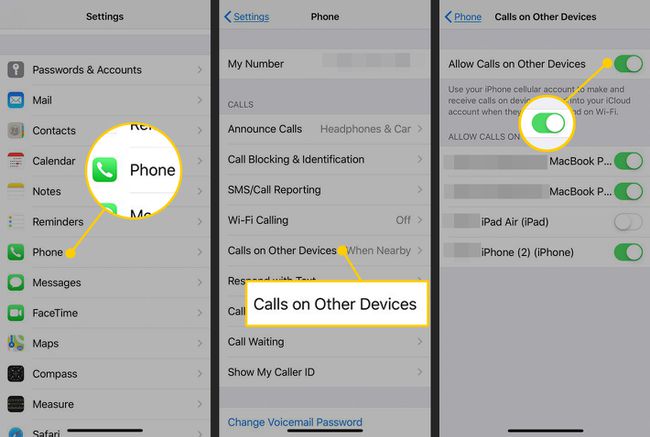
Stopp anrop på iPad og andre iOS-enheter
Å endre innstillingene på iPhone bør ta seg av ting, men hvis du vil være sikker, gjør følgende på de andre iOS-enhetene dine:
Start Innstillinger app.
-
Trykk på Ansiktstid.
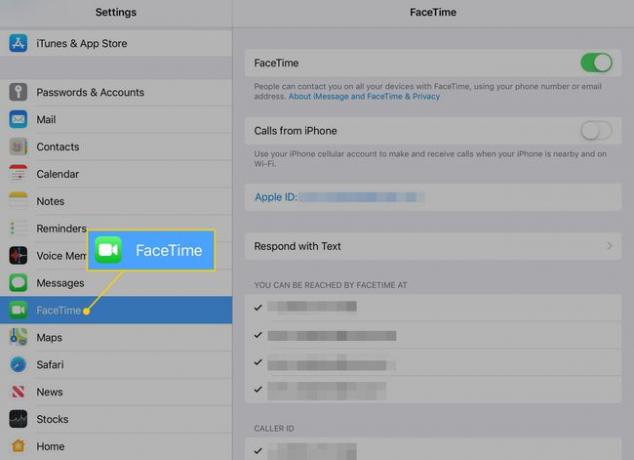
-
Flytt Anrop fra iPhone vippebryteren til Av/hvit posisjon.
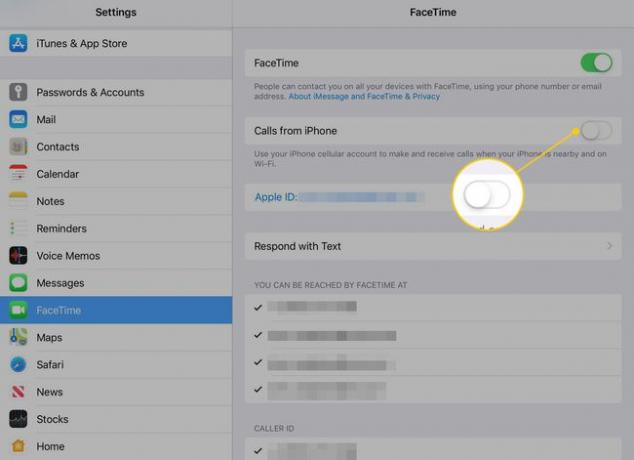
Stopp Mac-er fra å ringe for iPhone-samtaler
Endringen av iPhone-innstillingen burde ha gjort jobben, men du kan være dobbelt sikker ved å gjøre følgende på din Mac:
Start Ansiktstid program.
Klikk på Ansiktstid Meny.
-
Klikk Preferanser i rullegardinmenyen.
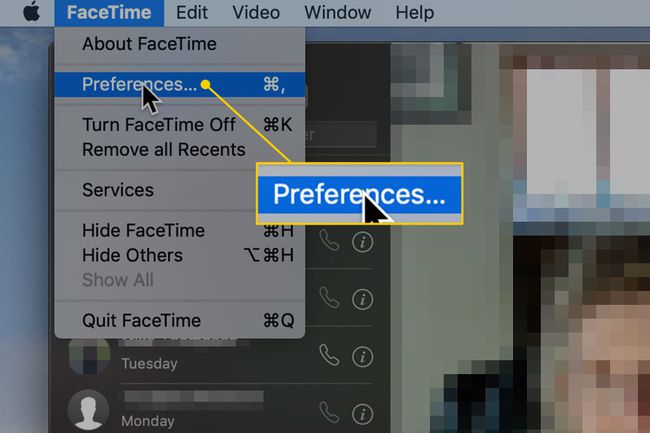
-
Fjern Anrop fra iPhone avkrysningsboksen.
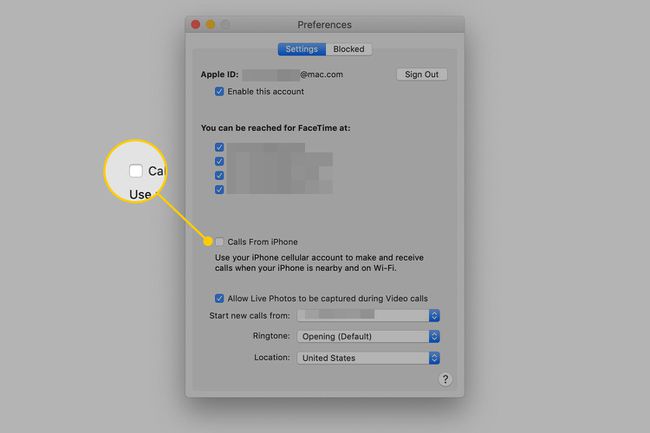
Stopp Apple Watch fra å ringe
Hele poenget med Apple klokke er å få den til å varsle deg om ting som telefonsamtaler, men hvis du vil slå av muligheten for at Apple Watch skal ringe når anrop kommer inn:
Åpne Apple klokke app på din iPhone. Rull deretter ned og trykk Telefon.
Trykk på Tilpasset.
-
I Ringetone seksjon, flytte både Lyd og Haptisk vippebrytere til Av/hvit posisjon. Hvis du vil slå av ringetonen, men vil ha vibrasjoner når det kommer inn anrop, la den stå Haptisk vippebryter slått på.
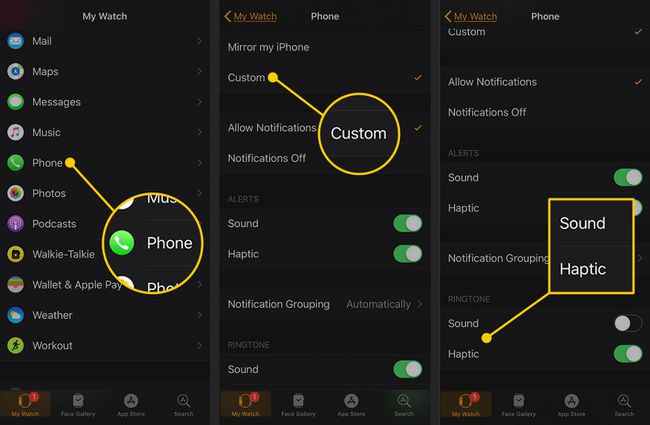
Mer om kontinuitet
Innkommende anrop vises på flere enheter på grunn av en funksjon kalt kontinuitet. Apple introduserte Continuity med iOS 8 og Mac OS X 10.10 og fortsetter å støtte det i senere versjoner av begge operativsystemene.
Kontinuitet lar enhetene dine være oppmerksomme på og samhandle med hverandre. Tanken er at du skal kunne få tilgang til alle dataene dine og gjøre de samme tingene på hvilken som helst enhet. Et kjent eksempel på dette er Overrekke, der du begynner å skrive en e-post på Mac-en og fortsetter å skrive den samme e-posten på iPhone.
For at Continuity skal fungere, må alle enhetene være i nærheten av hverandre, koblet til Wi-Fi, og logget på iCloud.
